相信不少小伙伴都在使用钉钉这个办公软件来进行打卡和考勤呢。最近,有很多用户向小编咨询关于软件里的人事档案怎么填写的问题。接下来,小编就详细地给大家讲解一下具体的填写步骤,希望能够帮到大家。
1、 打开钉钉APP,首先点击主页面左上角的个人头像,如下图所示……
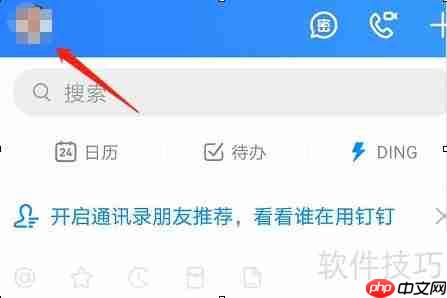
2、 随后,左侧会弹出一个菜单栏,菜单栏的底部设置了设置选项。

3、 点击系统设置顶部的我的信息,进入个人信息页面,就可以看到图二中的工作档案啦。

4、 进入工作主页之后,就能发现查看人事档案的选项,如图所示。

5、 点击之后可以开始填写人事档案信息,灰色区域的内容只有管理员才能编辑。开启只显示可编辑内容的开关后,就可以看到自己能够修改的地方了。

6、 接下来再教大家另一种方式:
7、 打开钉钉APP,先点击主页面左上角的个人头像,如下图所示……
8、 随后,左侧会出现一个菜单栏,菜单栏底部有设置选项。
9、 点击系统设置顶部的我的信息,进入个人信息页面,就能找到图二中的工作档案。

10、 进入工作主页后,就能看到查看人事档案的选项,如图所示。

11、 点击后可以填写人事档案信息,灰色部分的内容只有管理员能编辑。打开只显示可编辑内容的开关后,就能查看并修改自己的档案了。
以上就是钉钉人事档案填写指南的详细内容,更多请关注php中文网其它相关文章!

每个人都需要一台速度更快、更稳定的 PC。随着时间的推移,垃圾文件、旧注册表数据和不必要的后台进程会占用资源并降低性能。幸运的是,许多工具可以让 Windows 保持平稳运行。




Copyright 2014-2025 https://www.php.cn/ All Rights Reserved | php.cn | 湘ICP备2023035733号